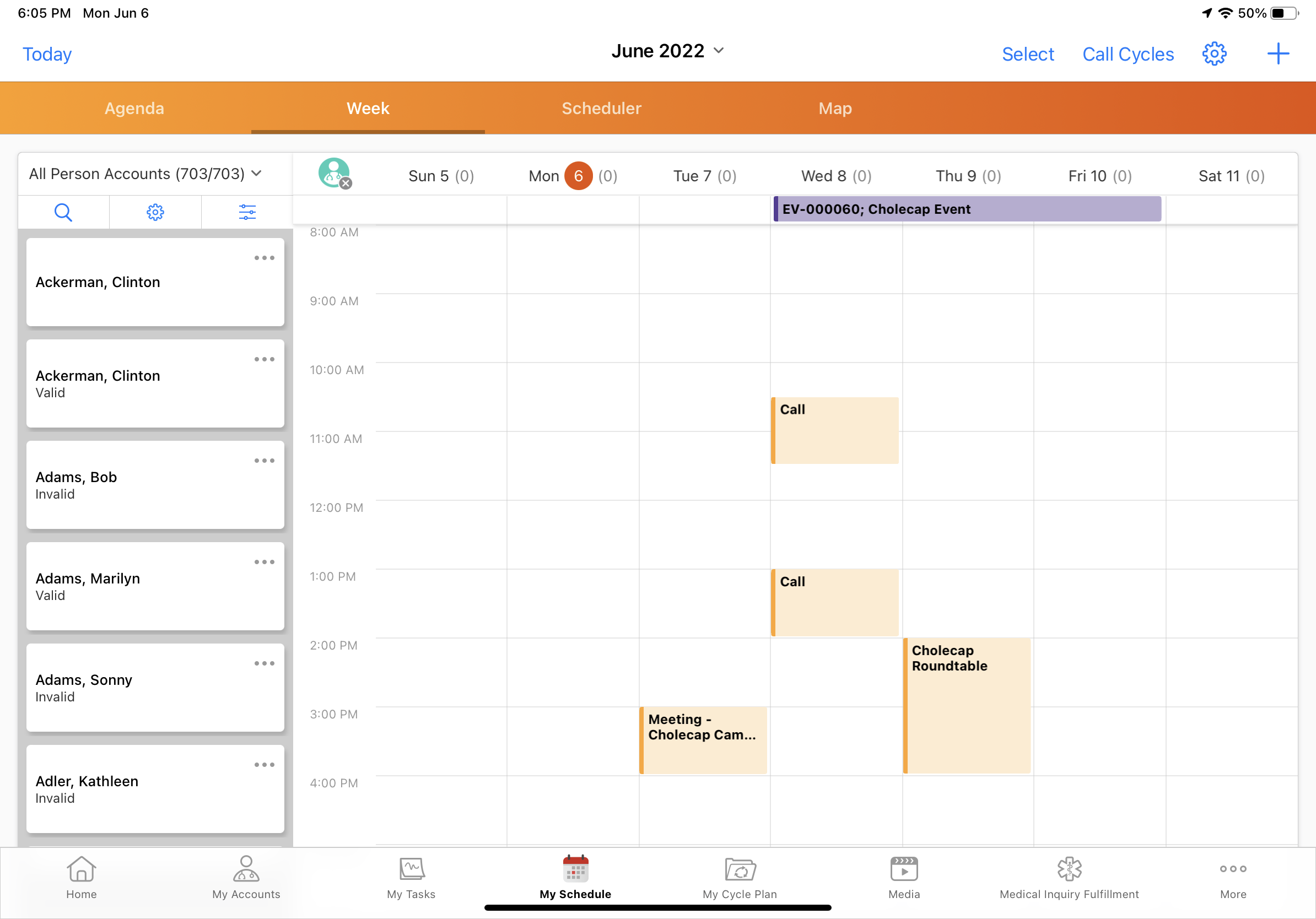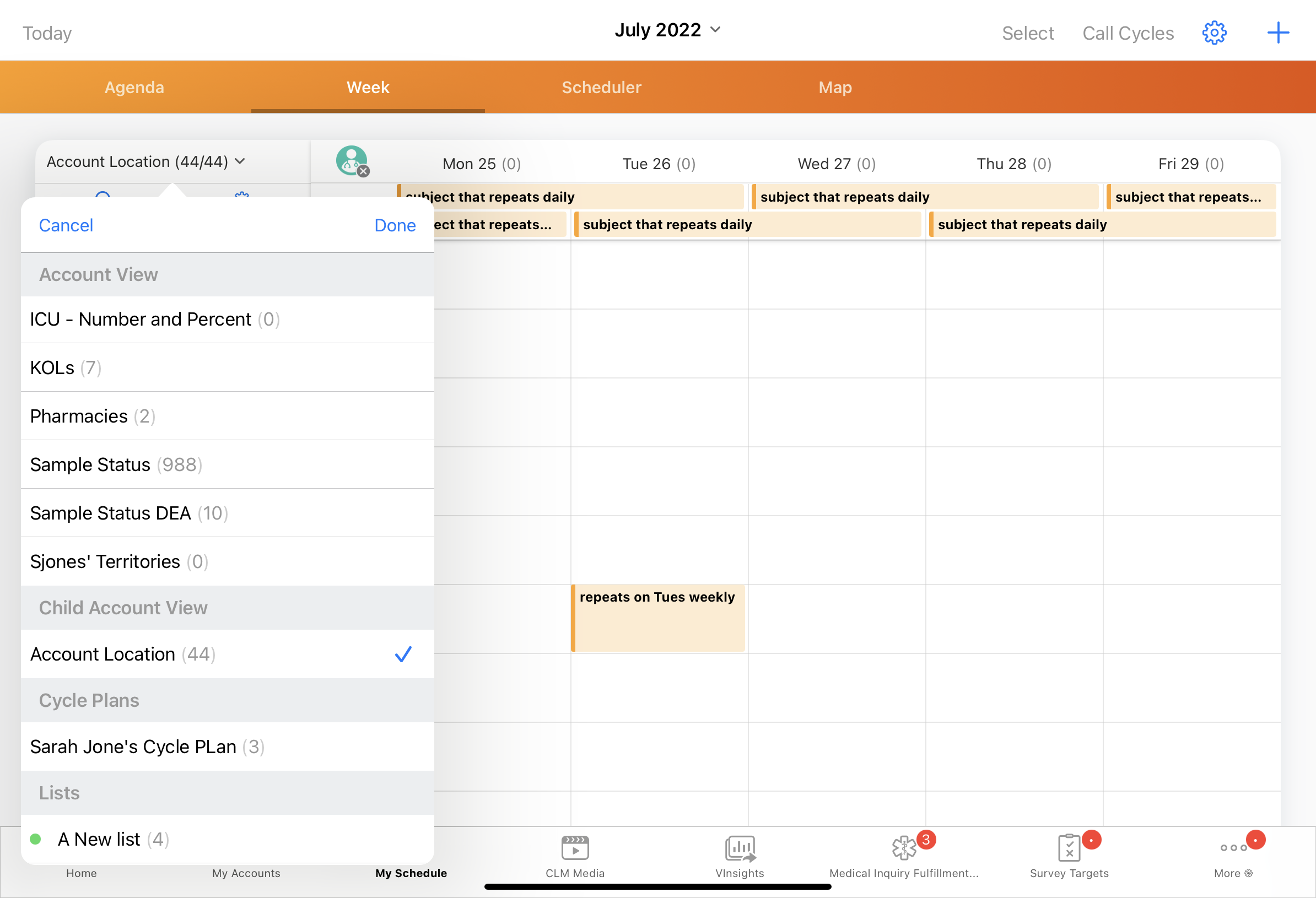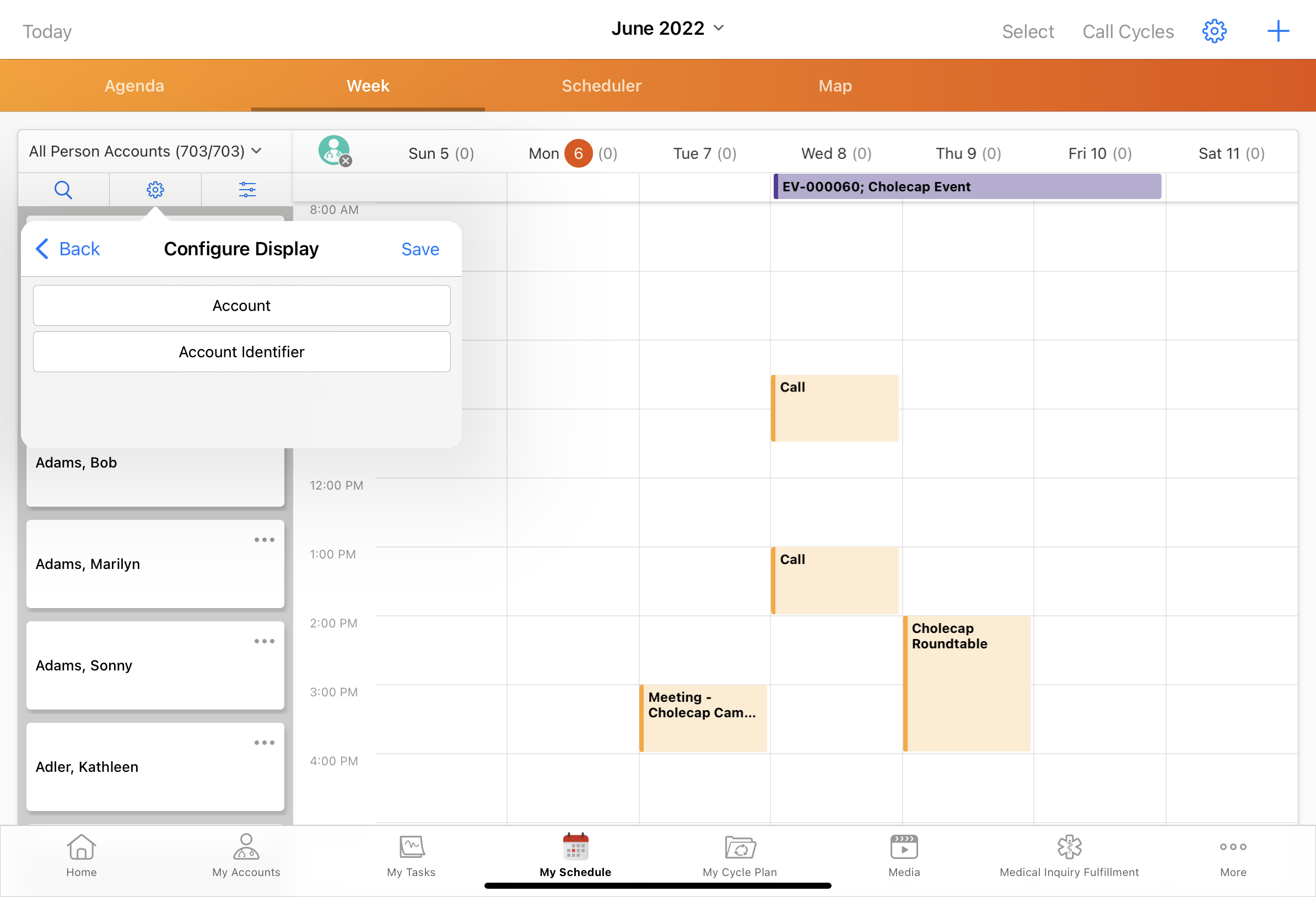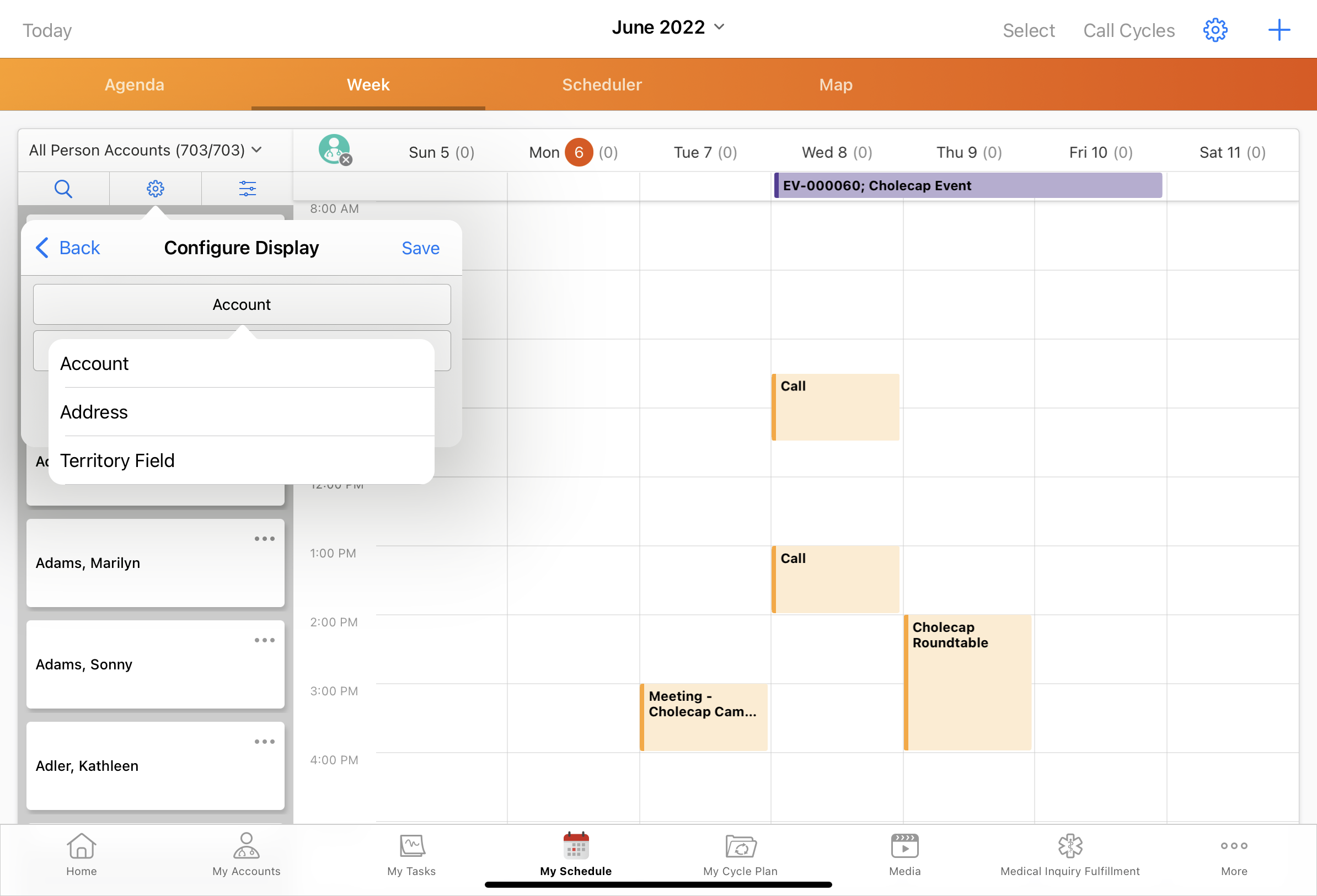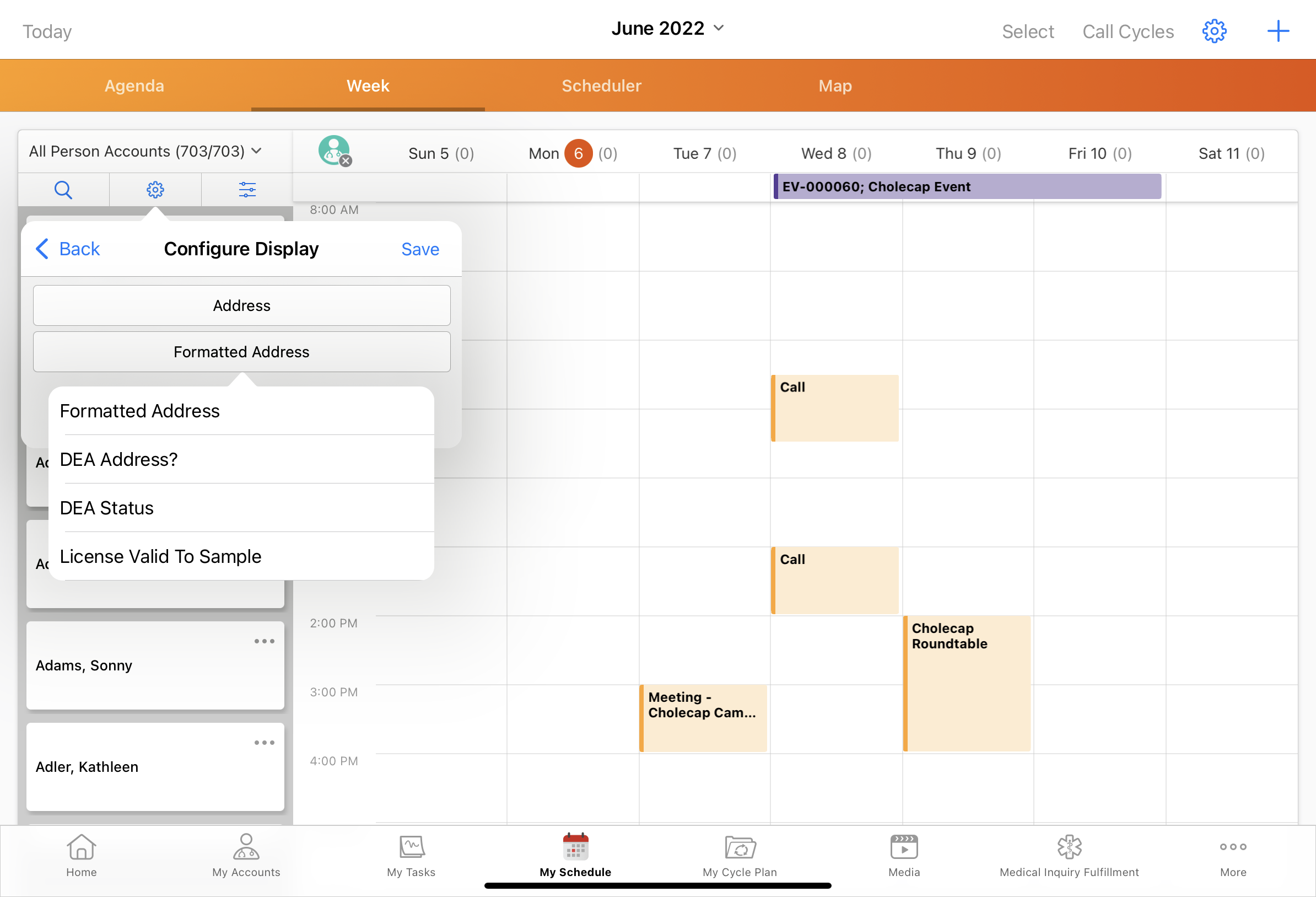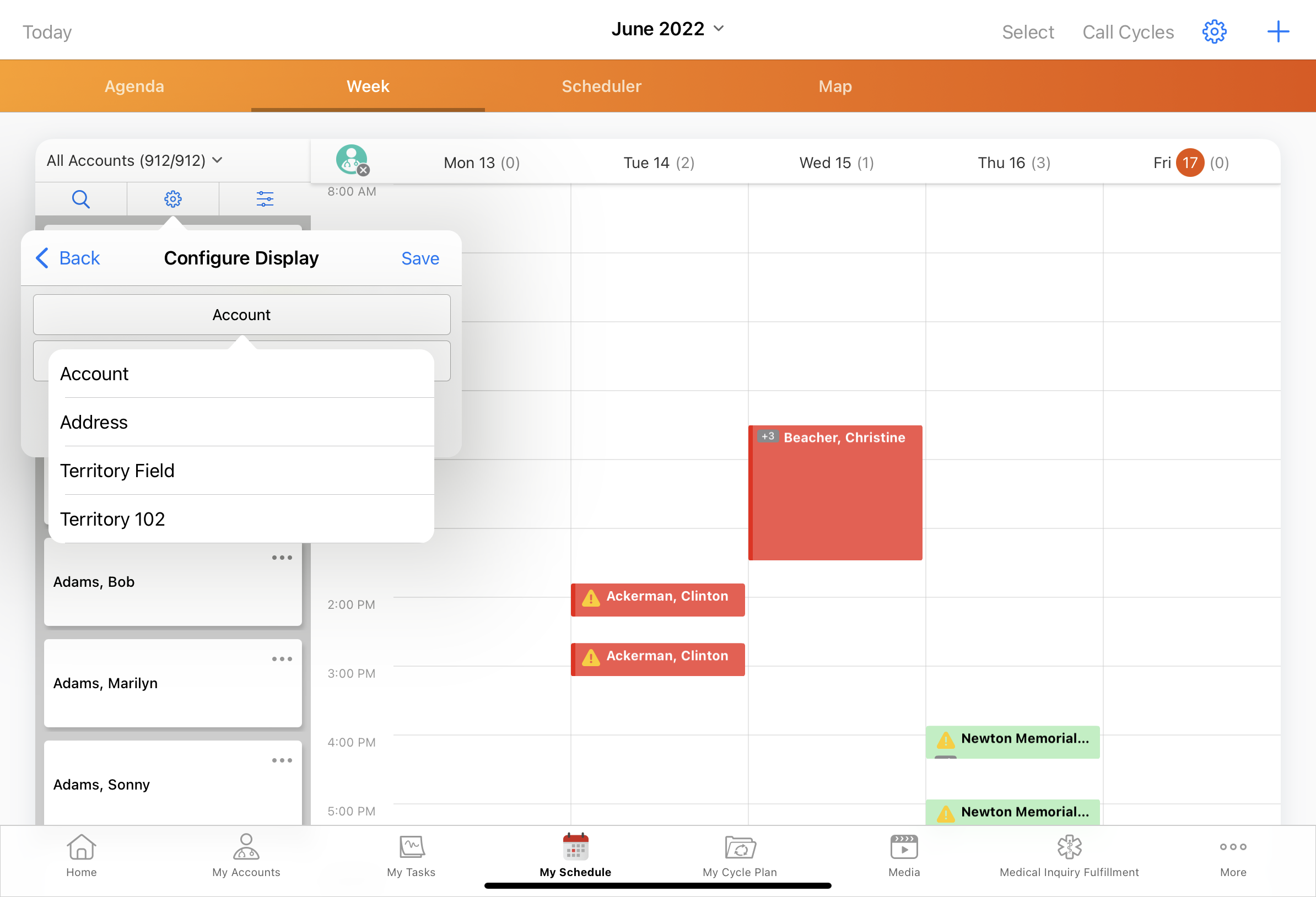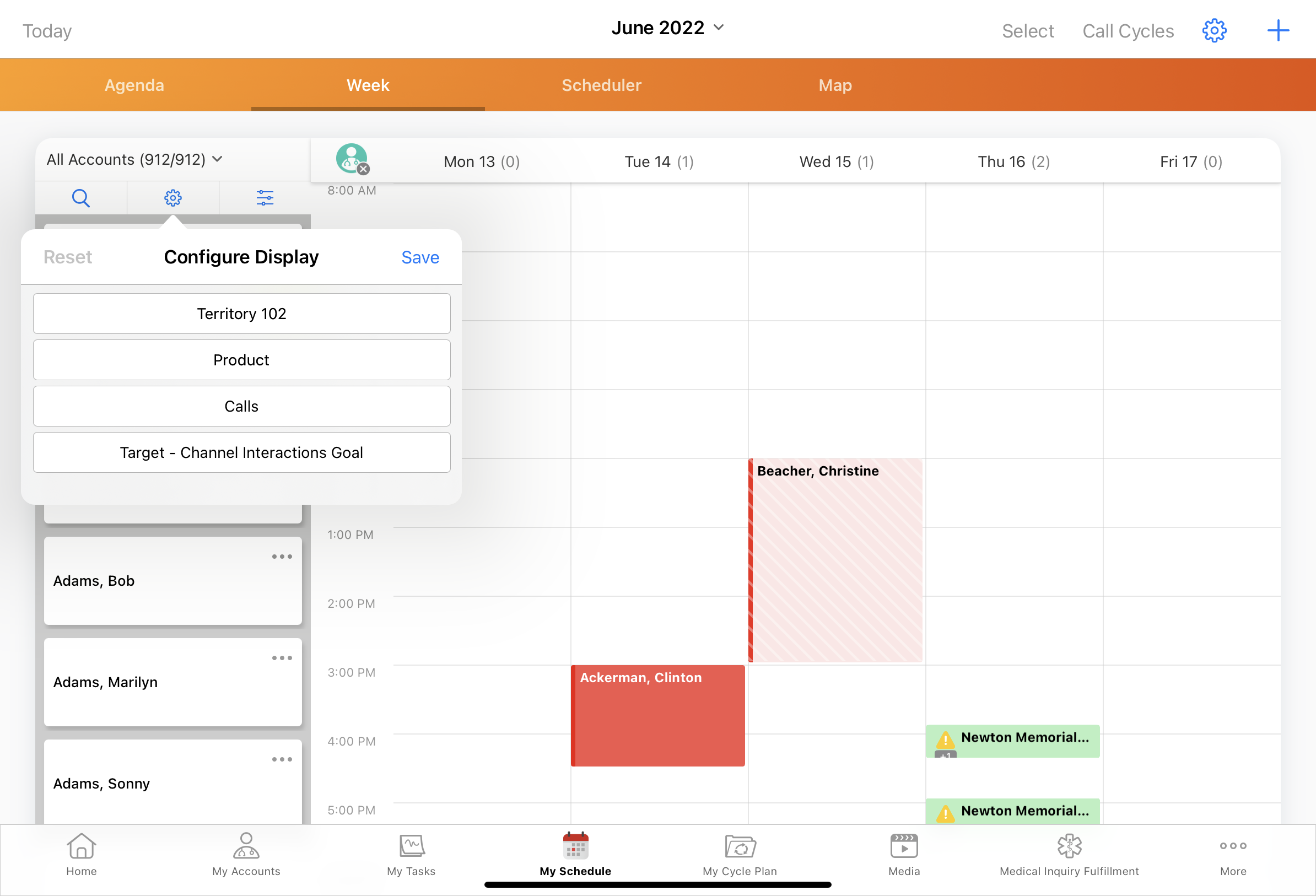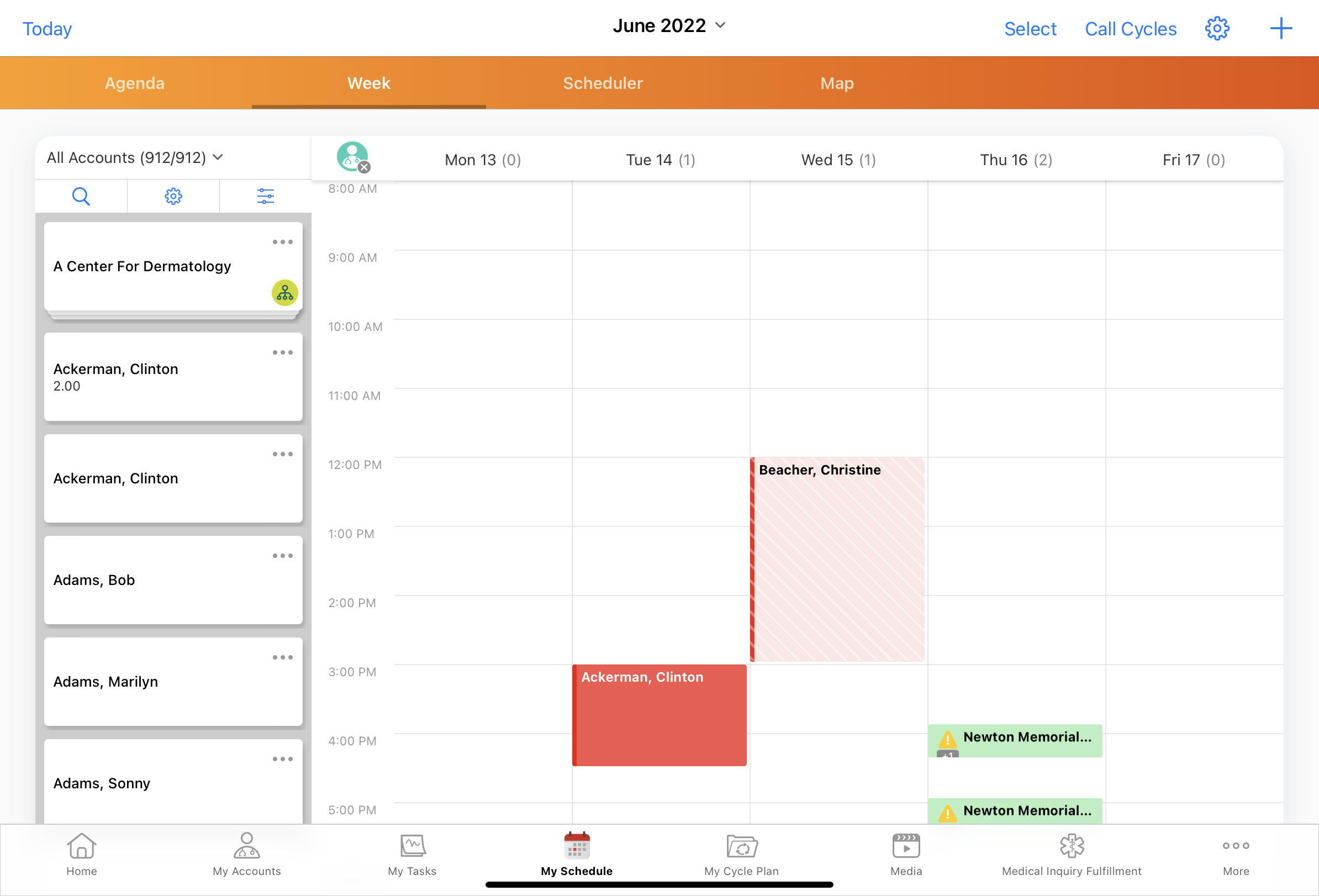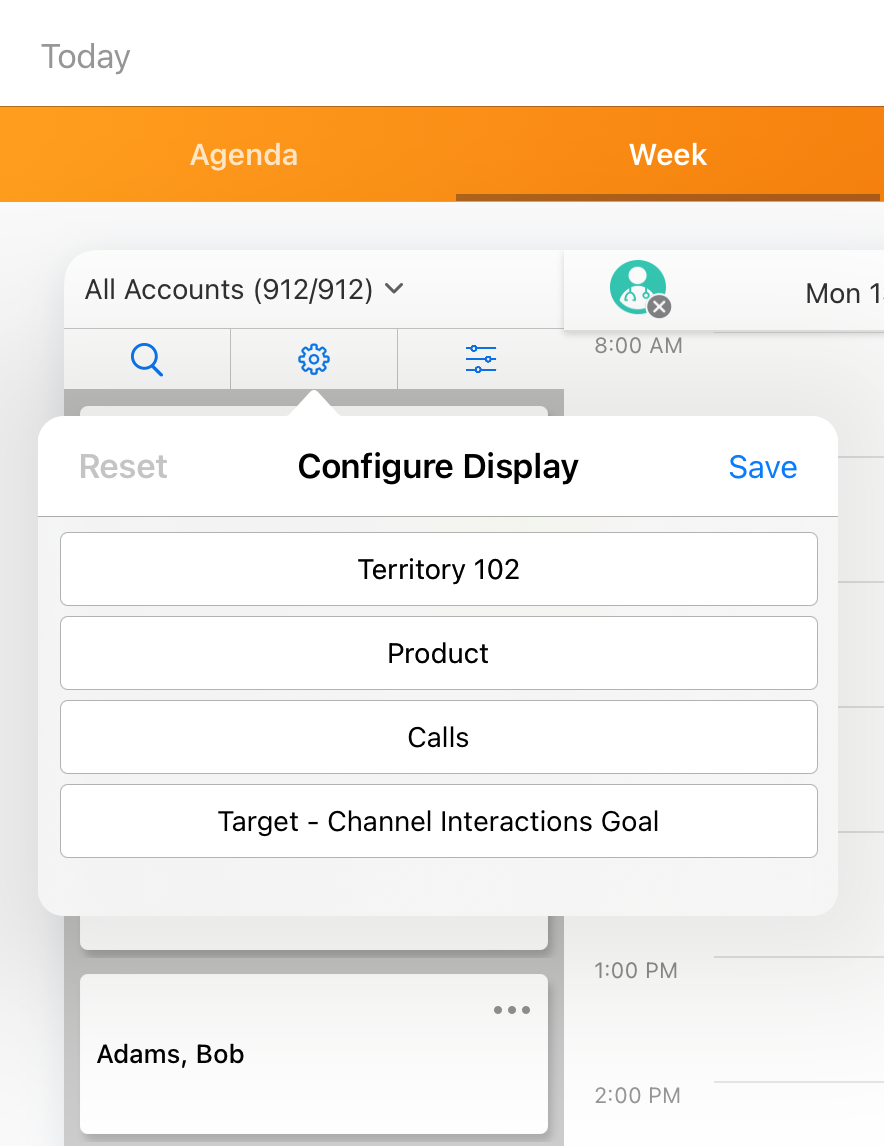表示順でカスタム情報を表示する
- iPad
コールのプランニングの際に関連情報をすばやく表示するため、ユーザは以下のオブジェクトの定義済みフィールドからアカウント関連情報を表示するように選択できます:
- アカウント
- Address_vod
- Child_Account_vod
- ChildAccount_TSF_vod
- MC_Cycle_Plan_Channel_vod
- MC_Cycle_Plan_Product_vod
- MC_Cycle_Plan_Target_vod
- TSF_vod
アカウントパネルのアカウント名の下にフィールド情報が表示されるので、ユーザはコールを計画する際に追加のレコードを参照する必要がありません。
カスタムの表示順属性を設定する
この機能を有効化する前に初期設定を完了させておきます。
アカウント、Address_vod、Child_Account_vod オブジェクトのフィールドから情報を表示するには、SCHEDULER_CONFIGURE_DISPLAY_vod Veeva 設定に以下のいずれかのオブジェクトから適切な API フィールド名をセミコロンで区切ったリストを入力します:
オブジェクト | オブジェクトコード |
|---|---|
アカウント | ACC |
Address_vod | ADD |
Child_Account_vod | CHILD_ACC |
設定値のフォーマットは、[オブジェクトコード].[API フィールド名]で、[オブジェクトコード]はオブジェクトを表します。例えば、ACC.Gender_vod__c; ACC.Specialty_1_vod__c; のようになります。
SCHEDULER_CONFIGURE_DISPLAY_vod Veeva 設定の最大文字数は 255 文字です。設定に必要なすべてのフィールドを保持できない場合は、対応する Veeva メッセージを作成します:
- 作成するVeeva メッセージの形式は次の通りです: MESSAGE_NAME;;Category。
- メッセージにSCHEDULER_CONFIGURE_DISPLAY_vodという名前を付け、カテゴリをスケジューラーに設定します (オプション)。Veeva 設定と同じ名前にすることで、管理者が簡単にメッセージを見つけることができます。
- Veeva 設定のすべてのフィールドを、同じセミコロン区切り形式を使用して、新しく作成された Veeva メッセージのテキストフィールドに移動します。
- SCHEDULER_CONFIGURE_DISPLAY_vod Veeva 設定に "MESSAGE_NAME;;Category " を入力します。例: SCHEDULER_CONFIGURE_DISPLAY_vod;;Scheduler
MCCP 属性の表示順の設定
MCCP 関連のフィールドの情報を表示する方法:
- Enable_Adv_CycPln_Scheduling_vod Veeva 設定のチェックボックスが選択されていることを確認します。この設定は、Preferences_vod オブジェクトの Scheduler_Cycle_Plan_Display_vod フィールドへの FLS が許可されている場合、ユーザがマイスケジュールアカウントパネルでサイクルプラン属性ごとの表示を選択できるようにし、ユーザの表示設定を保持できるようにします。
Enable_Adv_CycPln_Scheduling_vod Veeva 設定が有効でない場合、サイクルプランの指標は、ユーザに対してアクティブなサイクルプランがある場合に常に表示されます。表示順機能は [ターゲット] > [マイコール] に設定されており、変更することはできません。
- SCHEDULER_CONFIGURE_DISPLAY_vod Veeva 設定または対応する Veeva メッセージのセミコロン区切りのリストに適切なフィールドを追加します(どちらを使用しているかによって異なります)。次の形式を使用します:
- MC_Cycle_Plan_Target_vod オブジェクトのフィールドを表示するには、MCCP_Target.[API フィールド名] と入力します。
- MC_Cycle_Plan_Channel_vod オブジェクトのフィールドを表示するには、MCCP_Channel.[API フィールド名] と入力します。
- MC_Cycle_Plan_Product_vod オブジェクトのフィールドを表示するには、MCCP_Product.[API フィールド名] と入力します。
例えば、ACC.Gender_vod__c;ACC.Specialty_1_vod__c;MCCP_Target.Channel_Interactions_Remaining_vod__c;MCCP.Product.Team_Last_Activity_Date_vod__c;
TSF 属性の表示順の設定
テリトリー関連フィールドの情報を表示するために、TSF_FIELDS_SCHEDULER_vod Veeva 設定に適切なフィールドのセミコロン区切りリストを入力してください。
必要なフォーマットは、フィールドのオブジェクトによって異なります:
- TSF_vod オブジェクト - 形式は、フィールド API 名に末尾のセミコロンです。例: Last_Activity_Date_vod__c;First_Pick_vod__c;Route_vod__c;
- ChildAccount_TSF_vod オブジェクト - フォーマットは CHILD_ACC_TSF.[API Field Name] で、末尾にセミコロンが付きます。例: CHILD_ACC_TSF.Territory_vod__c;
両方のオブジェクトのフィールドは、TSF_FIELDS_SCHEDULER_vod Veeva 設定の同じリストに含めることができます。各フィールドに、適切なフォーマットを使用します。例: LAST_ACTIVITY_DATE_VOD__c;FIRST_PICK__c;CHILD_ACC_TSF.Territory_vod__c;
TSF_FIELDS_SCHEDULER_vod Veeva 設定が空白の場合は、テリトリフィールドオプションは表示されません。
SCHEDULER_CONFIGURE_DISPLAY_vod および TSF_FIELDS_SCHEDULER_vod Veeva 設定で参照されるすべてのフィールドに対して、ユーザが少なくとも読み取り FLS 権限を持っていることを確認する必要があります。ユーザがフィールドに対して FLS の読み取り権限を持っていない場合、そのフィールドはオプションとして表示されません。
カスタムアカウント、アドレス、または TSF 情報の表示
表示順機能を使用して、アカウント、アドレス、または TSF 情報を追加表示する方法:
- アカウントパネルの上部にある歯車アイコンを選択します。iPad ユーザの場合、パネルは週ビュー、スケジューラービュー、マップビューで表示されます。
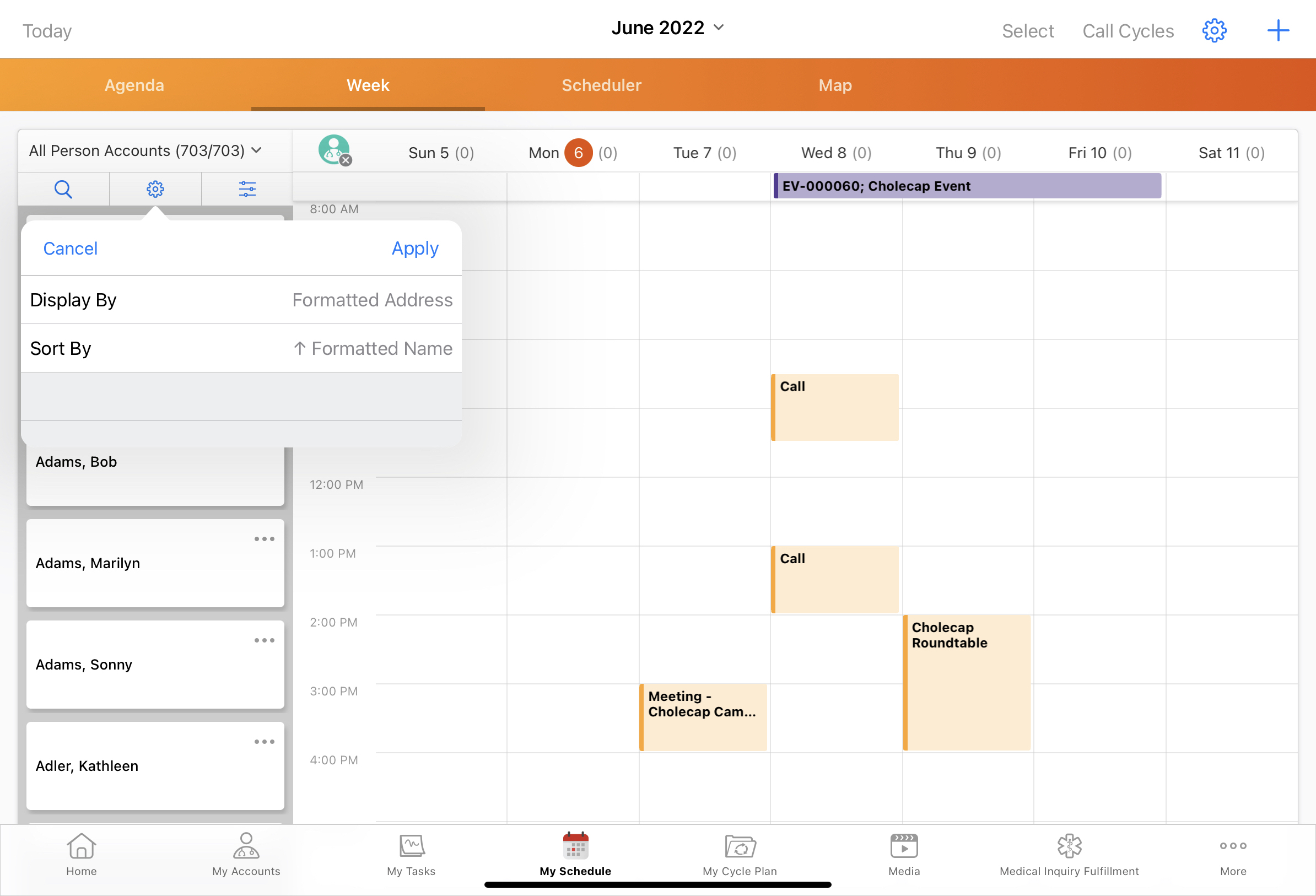
子アカウントのフィールドにアクセスするには、まず、アカウントパネルの上部にある選択リストから子アカウントのリストビューを選択する必要があります。
- 表示順フィールドを選択し、表示設定メニューにアクセスします。
- 最初の選択リストから適切なオブジェクトを選択します。
- 2 番目の選択リストから適切なフィールドを選択します。2 番目の選択リストは、最初の選択リストに依存します。ユーザは、まずオブジェクトを選択し、次にオブジェクトのフィールドを選択する必要があります。
- 保存を選択します。
フィールド値は、アカウントパネルのアカウント名の下に表示されます。例えば、License Valid to Sample を選択すると、アカウントアドレスの有効または無効のステータスがアカウント名の下に表示されます。
MCCP 情報を表示する
MCCP の属性をマイスケジュールのアカウントパネルに表示するために、ユーザは計画、製品、およびチャネルを選択します:
- アカウントパネルの上部にある歯車アイコンを選択します。
- 表示順フィールドを選択し、表示設定メニューにアクセスします。
- 最初の選択リストから適切なマルチチャネルサイクルプランを選択します (例:テリトリー102)。
- 適切な製品またはチャネルを選択します。チャネルと製品の選択リストは、双方向に依存します。ユーザが製品を先に選択すると、チャネル選択リストは、その製品に関連付けられたチャネルしか表示しません。ユーザがチャネルを先に選択すると、製品選択リストは、そのチャネルに関連付けられた製品しか表示しません。
選択したプランに関連付けられたチャネルが 1 つしかない場合、チャネル選択リストは、利用可能な唯一のチャネルがデフォルトとなります。
表示順機能のデフォルトの MCCP 属性はありません。MCCP 属性の表示順の設定で定義されたカスタムアトリビュートのみ利用可能です。
- 保存を選択します。選択したプランのアカウントについて、アカウントパネルのアカウント名の下に属性が表示されます。
製品およびチャネルの選択をクリアして、すべての製品およびチャネルのオプションを表示するには、表示設定メニューのヘッダーからリセットボタンを選択します。
特記事項
- サポートされているのは以下のフィールドタイプのみです:
- 日付
- 日時
- チェックボックス
- 通貨
- 数字
- 割合 (%)
- 選択リスト
- テキスト
- URL
- 電話番号
- メール
- ユーザが表示設定セクションで MCCP 属性を選択し、フィルターが適用されていない場合、フィルタのプラン、製品、チャネルの選択リストが自動的に設定されるようになりました